"¿Cómo tomar el audio de un youtube video y convertirla en un mp3? hay un montón de actuaciones en vivo o videos de los usuarios de youtube que aún no tienen sellos discográficos que id poner en cd. me preguntaba ¿cómo puedo grabar un vídeo y de alguna manera hacer un mp3 de audio? cualquier ayuda sería muy apreciada, volverá al otorgar una mejor respuesta. Gracias de antemano!" -- Csjunkiee
Si tienes el mismo problema con Csjunkiee, estás en el lugar correcto para encontrar una solución. Aquí es el Streaming Audio Recorder, que permite tomar audio desde YouTube directamente en formato MP3. En otra palabra, no necesita descargar los videos de YouTube primero y luego convertir a formato MP3. ¿Quieres probarlo? Vamos a comprobarlo hacia fuera más abajo.
1 Instalar Streaming Audio Recorder
En primer lugar, vamos a tener este programa instalado en su computadora. Hay dos versiones, mientras que en el presente artículo trata de la versión de windows. Después de la instalación, ejecute el programa.
2 Empezar a tomar el audio del video de YouTube
¿Observe en la ventana principal un botón de registro? Haga clic en él e ir a reproducir un vídeo de YouTube. Luego el programa empieza tomando YouTube audio. Asegúrese de que el vídeo juega sin problemas. Y por supuesto, debe desempeñar un vídeo a la vez. Pero usted puede mantener una lista de reproducción de YouTube mientras que el software puede detectar cada pieza de audio según el tiempo de silencio.
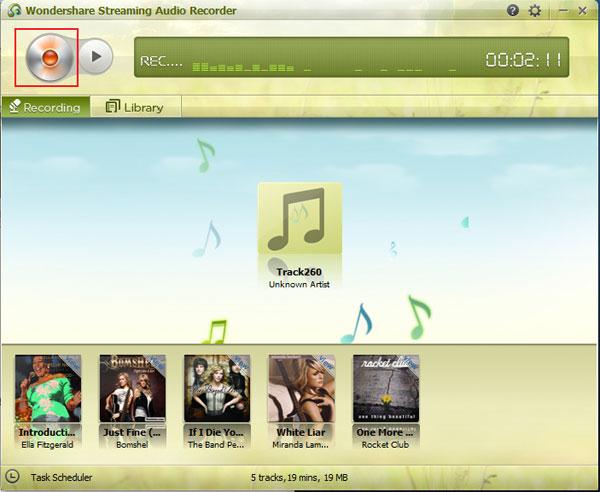
3 Transferencia a dispositivos portátiles
El audio de vídeos de YouTube está en el formato mp3, para que pueda jugar directamente en la mayoría de los jugadores medios en ordenadores y dispositivos portátiles. Aquí es una manera de transferir el audio a dispositivos portátiles.
Seleccione el archivo de audio en la ventana de biblioteca y haga clic en el botón Añadir a iTunes en la parte inferior. El archivo puede transferirse a iTunes Mostrar en la lista de reproducción de SAR. Con el iTunes, puedes sincronizar a cualquiera de tus dispositivos de Apple.
Para otros dispositivos, no es necesario para agregar a iTunes. Usted haga clic derecho en el archivo de audio y seleccione Abrir en carpeta para encontrar donde está guardado el archivo. Luego arrastrar y soltar a sus dispositivos.
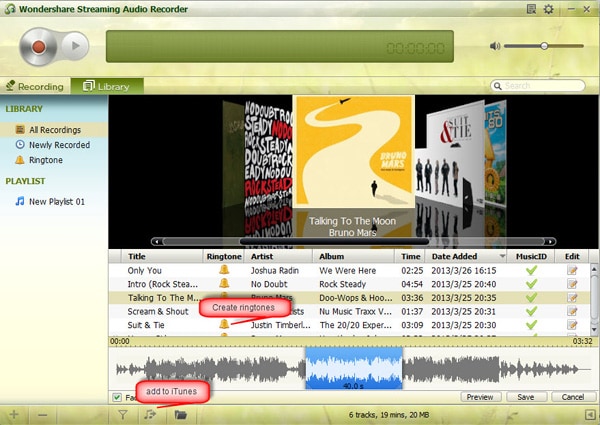
Nota: Agregar a iTunes el botón no está disponible en la versión para Mac. Usted necesita primero encontrar donde se almacena el archivo de audio en tu ordenador Mac.
Que no sea tomar audio desde vídeos de YouTube, este programa también permite hacer tonos de llamada, crear lista de reproducción y editar la información sobre el archivo de audio. Debe tener uno en tu ordenador y disfrutar de música cálidamente de ahora en adelante.



